Beveilig uw online accounts door app-toegang van derden te verwijderen

U hebt waarschijnlijk een paar applicaties of websites toegang gegeven tot uw Google-, Facebook-, Twitter-, Dropbox- of Microsoft-account. Elke applicatie die je ooit hebt toegestaan, houdt die toegang voor altijd vast - of tenminste totdat je hem intrekt.
Met andere woorden, er zijn waarschijnlijk nogal wat andere webservices die toegang hebben tot je persoonlijke gegevens. U moet uw lijsten met verbonden services regelmatig controleren op de websites die u gebruikt en services verwijderen die u niet langer gebruikt.
Waarom derden toegang hebben tot uw accounts
GERELATEERD: Waarom u een wachtwoordbeheerder moet gebruiken, en Aan de slag
Wanneer u een toepassing of webservice gebruikt die toegang tot een account vereist - bijvoorbeeld alles in uw Google-account, bestanden in uw Dropbox-account, tweets op Twitter, enzovoort - die toepassing over het algemeen niet niet vragen naar het wachtwoord van de service. In plaats daarvan vraagt de toepassing om toegang via iets dat OAuth wordt genoemd. Als u akkoord gaat met de prompt, krijgt die app toegang tot uw account. De website van het account biedt de service een token die het kan gebruiken om toegang te krijgen tot uw account.
Dit is veiliger dan alleen uw externe wachtwoord doorgeven omdat u uw wachtwoord kunt behouden. Het is ook mogelijk om de toegang tot specifieke gegevens te beperken. U kunt bijvoorbeeld een service autoriseren om toegang te krijgen tot uw Gmail-account, maar niet uw bestanden in Google Drive of andere gegevens in uw Google-account.
Wanneer u een app toegang geeft, ziet u een toestemmingsprompt op de website die u gebruikt. Als u een app toegang geeft tot uw Google-account, ziet u daarom een machtigingsprompt op de Google-website.
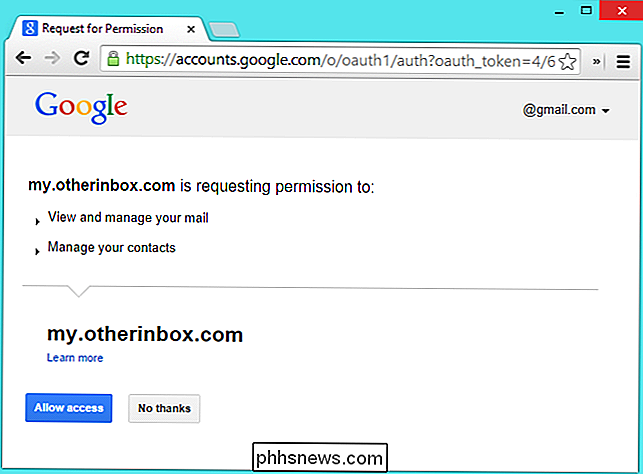
Tot dusverre zo goed. Maar het is gemakkelijk om te vergeten welke apps en services toegang hebben tot uw account. U kunt een app één keer proberen en nooit meer gebruiken of misschien heeft u al jaren geleden gestopt met het gebruik van een app. Als u uw lijst met geautoriseerde apps niet aanvinkt en verwijdert, heeft die app nog steeds toegang. De app kan de toegang gebruiken om zonder uw toestemming gegevens over u te verzamelen. De app kan worden verkocht aan nieuwe eigenaren die de app willen gebruiken om snel geld te verdienen - zoals hoe populaire Chrome-extensies worden verkocht aan adverteerders die deze vol adware hebben. Of de webservice zelf kan worden gehackt door aanvallers die de toegang tot accounts gebruiken om iets slechts te doen.
Als u uw wachtwoord wijzigt, wordt de toegang tot verbonden apps ook niet automatisch ingetrokken. Zelfs als u al uw wachtwoorden wijzigt en denkt dat u helemaal opnieuw begint, behouden services die u toegang tot uw account hebt verleend, die toegang.
Geef alleen toegang tot apps die u vertrouwt en regelmatig gebruikt. Als u geen service of app meer gebruikt, moet u de toegang verwijderen om veilig te zijn.
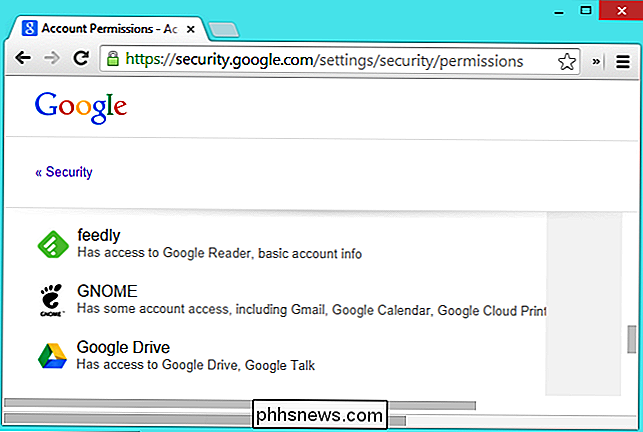
Gebruik deze links
Om uw accounts te beveiligen, moet u een specifieke pagina bezoeken op elke website die u gebruikt en controleer je lijst met verbonden services. Als u een service of app ziet die u niet meer gebruikt, trekt u de toegang tot uw account met een klik of twee in.
Om dit te versnellen, hebben we een lijst met links naar de juiste pagina's verzameld op populaire websites die OAuth gebruiken . Als u een service gebruikt, klikt u op de koppeling om uw lijst met verbonden services te bekijken. en intrek toegang tot services die u niet langer gebruikt:
- Microsoft
- Yahoo!
- Dropbox
- Flickr
- AOL
- Foursquare
Als u een andere website gebruikt en u hebt toepassingen van derden toegang gegeven tot deze met een OAuth-prompt die er ongeveer uitziet, moet u de pagina met accountinstellingen controleren en naar een lijst met verbonden sites, services of apps om te beheren.
Het is over het algemeen een slecht idee om op links op websites te klikken die beloven toegang te krijgen tot uw Google-, Microsoft-, Facebook- of Twitter-accounts en u aan te melden met uw wachtwoord. Phishers bootsen op deze manier uw sites na om uw wachtwoorden te stelen. Als u een wachtwoordprompt ziet nadat u ergens op het web op een link zoals hierboven hebt geklikt, moet u controleren of u zich daadwerkelijk op de echte website bevindt en niet op een neppe site.
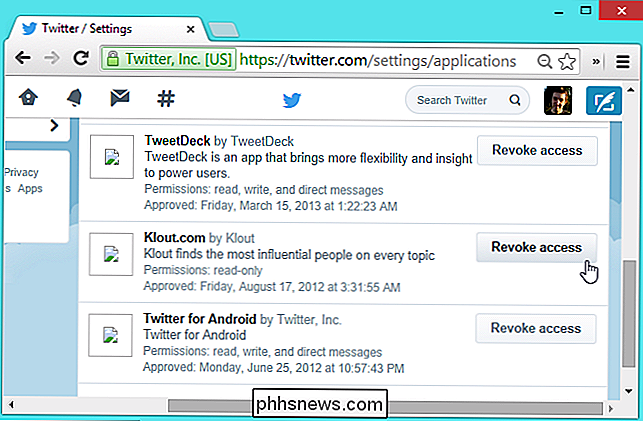
Bepalen welke toepassingen moeten worden verwijderd, maak de toegang hiertoe ongedaan als u deze niet gebruikt. Controleer regelmatig uw lijst met verbonden applicaties en websites op de websites die u gebruikt. Als u een toepassing of service toegang geeft tot gevoelige gegevens, moet u ervoor zorgen dat u de toegang intrekt wanneer u stopt met gebruiken.

Meerdere SmartThings-apparaten tegelijk beheren met routines
Als u een handvol smarthome-accessoires hebt die u allemaal tegelijkertijd wilt bedienen, kunt u meteen een aantal dingen wijzigen in uw huis met behulp van "Routines" in de SmartThings app met slechts een druk op de knop. SmartThings is een smarthome productlijn gemaakt door Samsung waarmee u niet alleen apparaten van SmartThings en derden kunt aansluiten op uw opstelling, waardoor u om ze allemaal vanuit de SmartThings-app te bedienen.

Etiket gebruiken om stations te hernoemen via de Windows-opdrachtprompt
Label is een ander handig hulpmiddel dat u kunt gebruiken via de opdrachtprompttoepassing. Zoals de naam al doet vermoeden, is de belangrijkste functie het bewerken van schijflabels, wat handig is als u veel externe schijven of toegewezen stations gebruikt en ze wilt labelen voor specifiek gebruik. Een beetje over label Dit hulpmiddel is oorspronkelijk ontworpen voor labelen van diskettestations, maar naarmate de technologie zich ontwikkelde, zo ook de labeltool, tot het punt waarop het ook kan worden gebruikt voor het labelen van HDD's, externe HDD's, SSD's, USB-apparaten en toegewezen netwerkstations.



